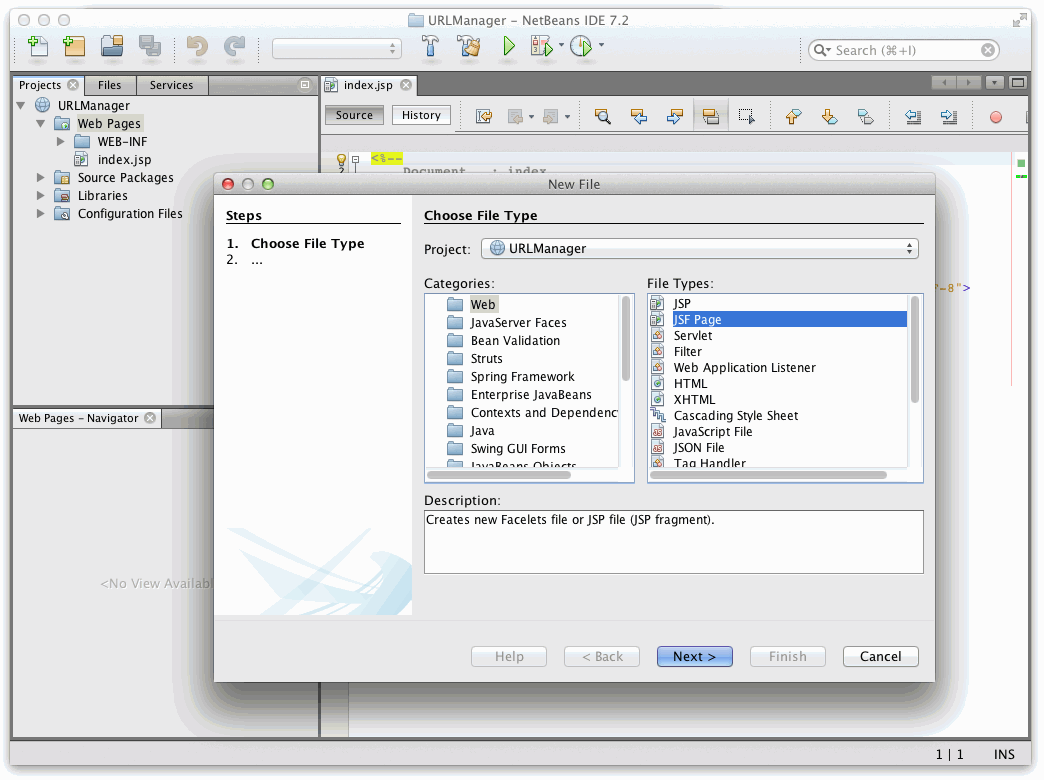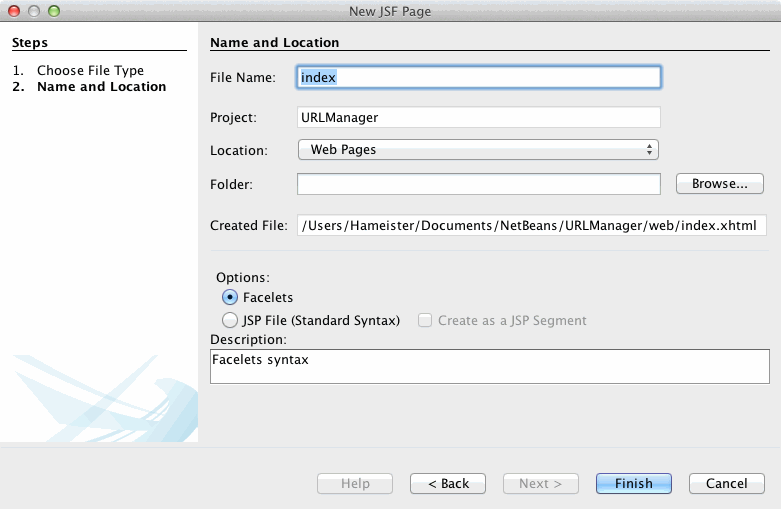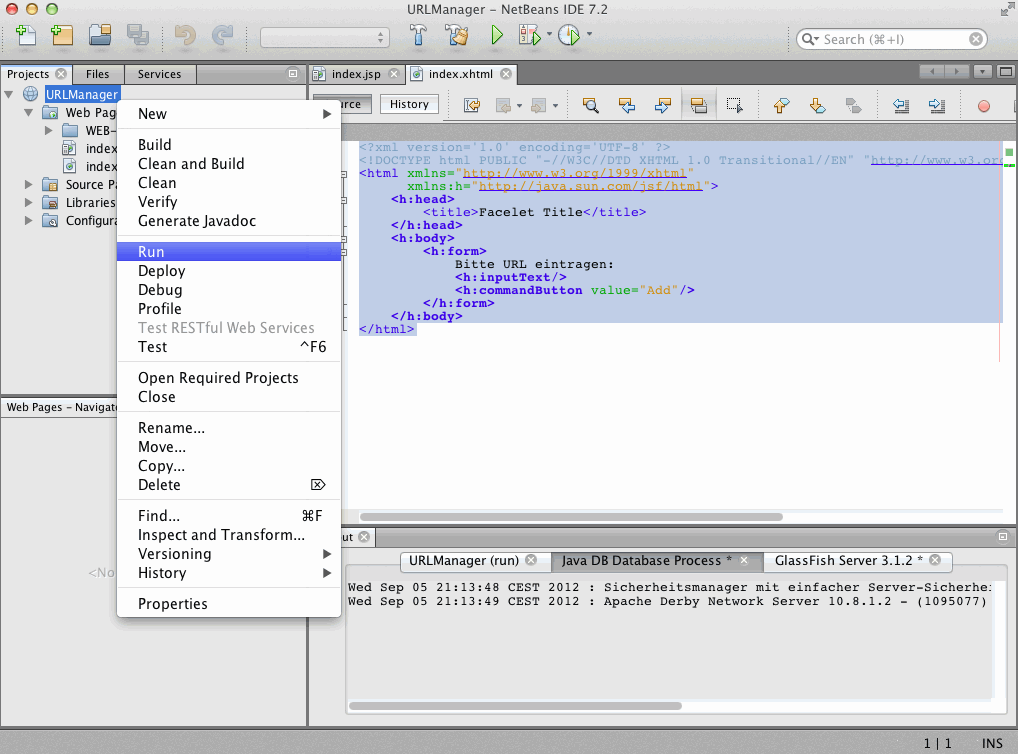08.09.2012
JEE6 Tutorial - Part 2 - JSF-Seite erstellen
Im zweiten Schritt legen wir eine JSF-Seite an, die ein Text-Feld zur Eingabe der URL und einen Button zum Speichern der URL enthält.

Dazu selektieren wir den Ordner Web Pages und starten mit ⌘+N den New File-Wizard (oder über das Hauptmenü File->New File...). In dem Schritt Choose file type wählen wir unter Categories den Ordner Web aus. Als File Types wird JSF-Page selektiert und mit Next bestätigt.
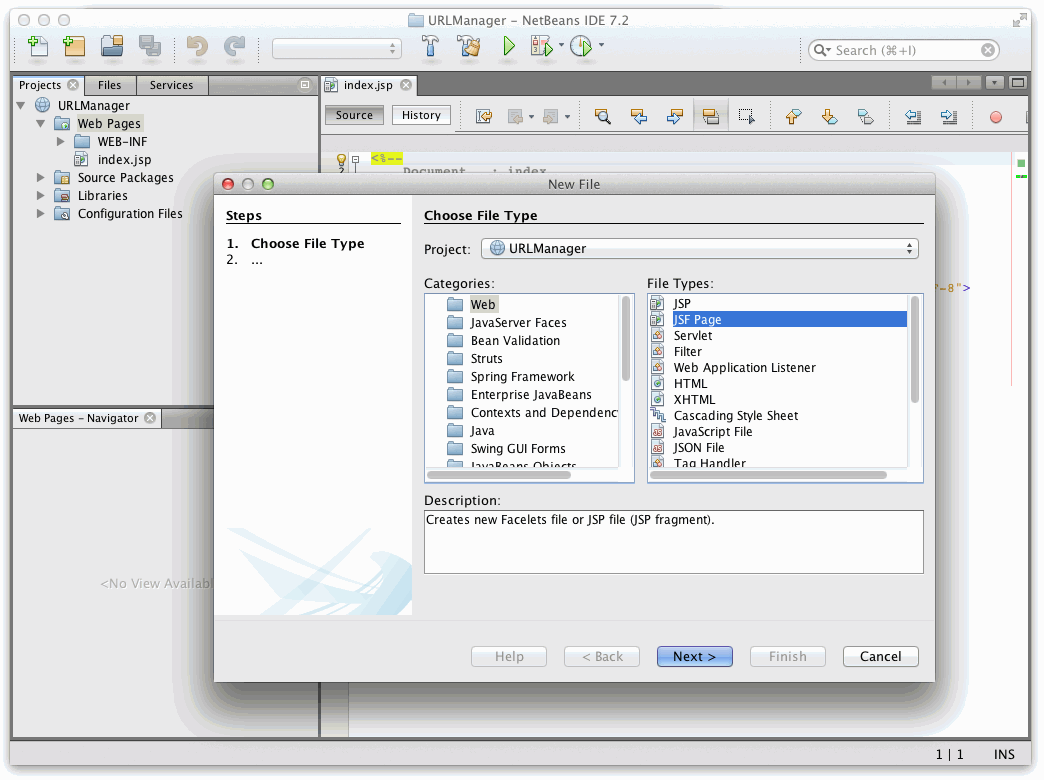
Im Schritt Name and Location wird als File name der Name index eingetragen und der Dialog mit Finish geschlossen.
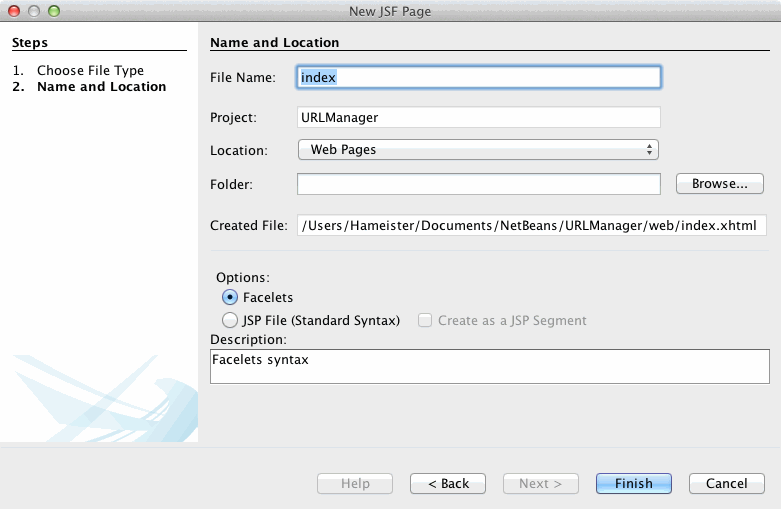
Die Datei index.xhtml wird so angepasst, dass sie folgendermaßen aussieht:
<?xml version='1.0' encoding='UTF-8' ?>
<!DOCTYPE html PUBLIC "-//W3C//DTD XHTML 1.0 Transitional//EN" "http://www.w3.org/TR/xhtml1/DTD/xhtml1-transitional.dtd">
<html xmlns="http://www.w3.org/1999/xhtml"
xmlns:h="http://java.sun.com/jsf/html">
<h:head>
<title>URLManager</title>
</h:head>
<h:body>
<h:form>
Bitte URL eintragen:
<h:inputText/>
<h:commandButton value="Add"/>
</h:form>
</h:body>
</html>
Mit den markierten Zeilen fügen wir ein Stück Text (Bitte URL eintragen:), ein Eingabefeld (<h:inputText/>) und einen Button (<h:commandButton value="Add"/>) hinzu. Wichtig ist das Element form, welches dafür sorgt, dass der Button richtig funktioniert.
Zum Deployen und Starten der Anwendung selektiert man das Projekt URLManager und wählt im Kontextmenü Run aus. Jetzt haben wir einen ersten Eindruck, wie die Oberfläche der Anwendung aussehen wird.
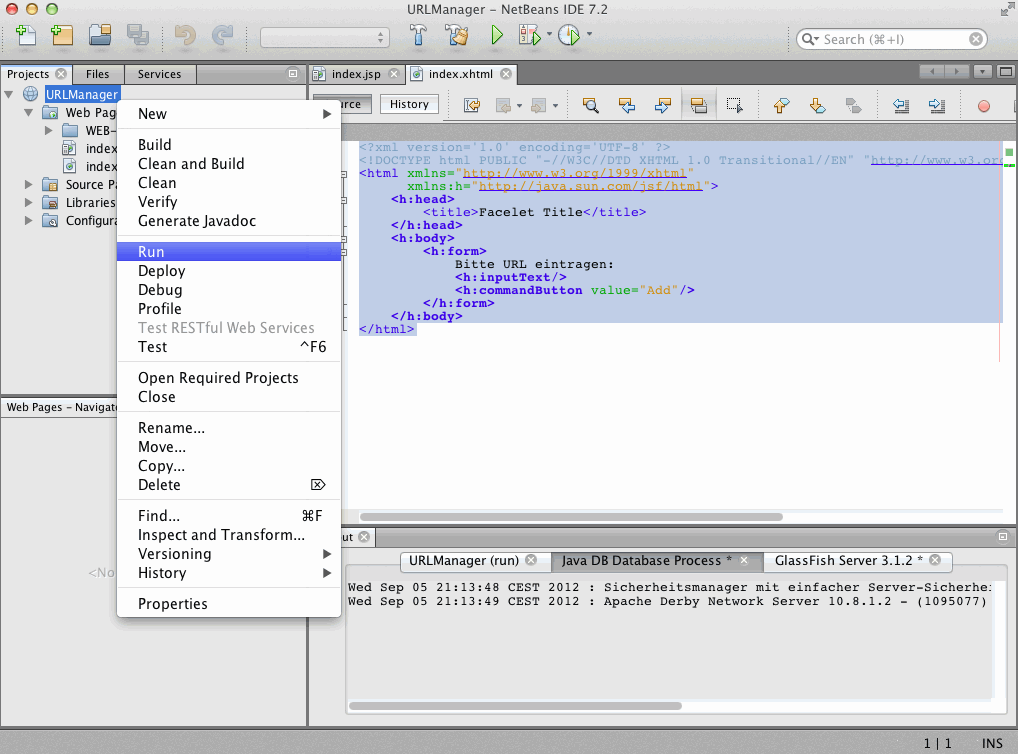
Es sollte klar sein, dass das Aussehen der Seite, sehr leicht mit CSS-Anweisungen angepasst werden kann.
Im 3. Teil des Tutorials wird eine Enterprise Java Bean (EJB) angelegt: Erstellen eines EJBs (Enterprise Java Beans)